< この記事をシェア >
iOS 8.4~のミュージックアプリでApple Musicからダウンロードが完了している音楽と自分がiTunnes経由で入れた音楽(=オフラインで聴ける音楽)のみをライブラリに表示する方法です。
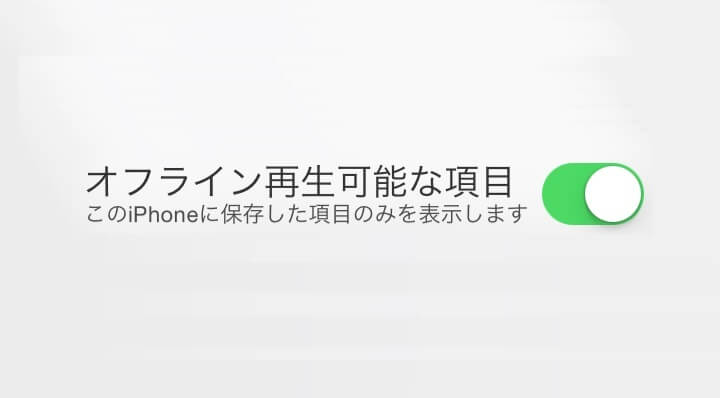
Apple Musicが開始されてからiOSのミュージックアプリは何というかカオス状態。
何でも聴ける感がハンパないです。
自分が入れた曲のみを聴くだけであればApple Musicの機能自体をOFFにすればOKです。

が、Apple Music上の音楽も聴きたい!
でもずっとストリーミング状態でApple Music上の音楽を聴いていると通信規制が怖い…
というワガママな人もたくさんいるはず。
ということで前回「Wi-Fiにいる時にできるだけ楽曲をダウンロードしておいた方がいいぞ」という記事を書きました。
この方法を使うことでApple Musicで使うパケット通信量を抑えることができます。
と、ここまではよかったものの、ミュージックアプリを起動した時にどの楽曲が通信が発生して、どの楽曲が通信が発生しないのかわからないということになっちゃいがちです。
そんな時に↓の設定を行っておくことで『通信が発生しないオフラインでも再生できる楽曲のみを表示』させておくことができます。
[関連記事]
・Apple Music上の音楽をダウンロードするしてパケット通信量を抑える方法
・Apple Musicを消す方法【非表示】
ミュージックアプリに入っている音楽をオフラインで再生可能なものだけ表示する設定方法
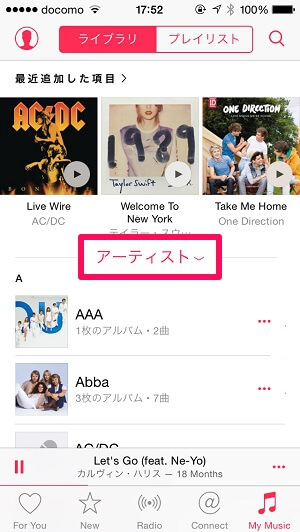
ミュージックアプリ下部にあるメニューの一番右の「My Music」を選択します。
画面中央にある「アーティスト」と書かれた部分をタップします。
(今回がたまたまアーティストになっていただけで、自分が設定しているものが表示されます)
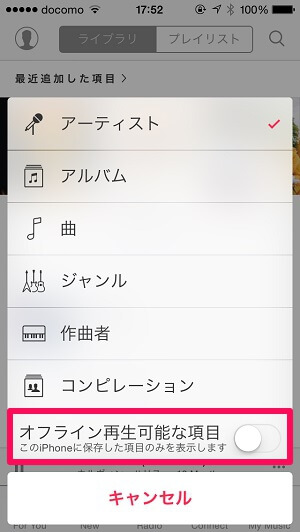
登場するメニューの一番下にある「オフライン再生可能な項目」の右にあるボタンをタップします。
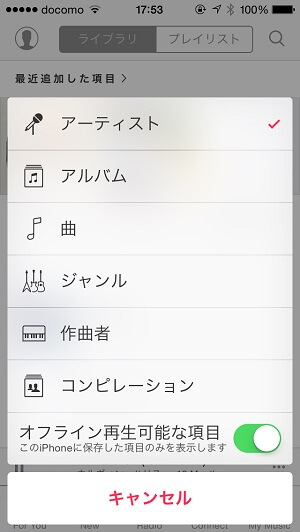
←でOKです。
これで前の画面に戻ります。
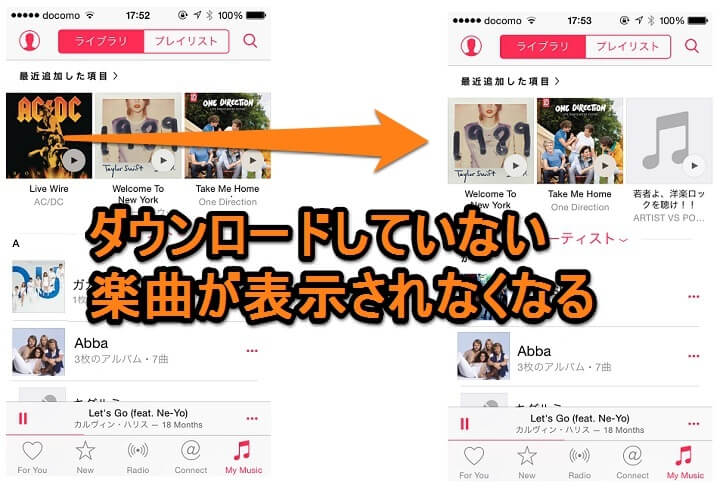
これでダウンロードしていない楽曲が表示されなくなりました。
表示される楽曲は
・Apple Musicからダウンロード済みの楽曲
・自分がiTunes経由などで入れた楽曲
となっています。
Apple Musicでライブラリがカオス状態。
何をダウンロードしたかももはやわからない、という人はこの機能をONにしておきましょー。
リンク:Apple Music
< この記事をシェア >
\\どうかフォローをお願いします…//
このミュージックアプリでオフラインでも聴ける楽曲のみを表示する方法 – Apple Musicの使い方の最終更新日は2015年7月3日です。
記事の内容に変化やご指摘がありましたら問い合わせフォームまたはusedoorのTwitterまたはusedoorのFacebookページよりご連絡ください。



























